マークに関する一般的な操作の詳細は、マークを扱う作業を参照してください。
[マーク]手順で以下のパラメータを設定できます:
•自動印刷コントロールマークを設定/削除
•自動マークのカラーと拡縮を定義
•あれば、背標および折丁番号、断裁マークのパラメータを設定
注記:ジョブをロードし直す際、使用されるマークと自動マーク設定が現在のリソースと比較され、必要に応じて更新できます。ジョブ内で変更された自動マーク設定は(「*」で標識)、自動的に同期されません。
有効にすると、断裁マーク、折りマーク、背標、折り十字、折り用紙コーナー、折丁レイマーク、1up ID、1upカバーマーク、折丁番号が、製品部品に自動的に配置されます。
新規ジョブでは、選択したモードに対してプリファレンスで定義した自動マーク設定が使用されます。使用される設定は、[自動マーク設定]欄に表示されます。ジョブでは、フォルダボタンでリソースから他の設定を選択するか、またはジョブごとに設定を変更できます。使用される自動マーク設定とリソースディレクトリが、上のフィールドに表示されます。[マークを選択]ダイアログでは、選択したモードに適する自動マーク設定だけが表示されます。
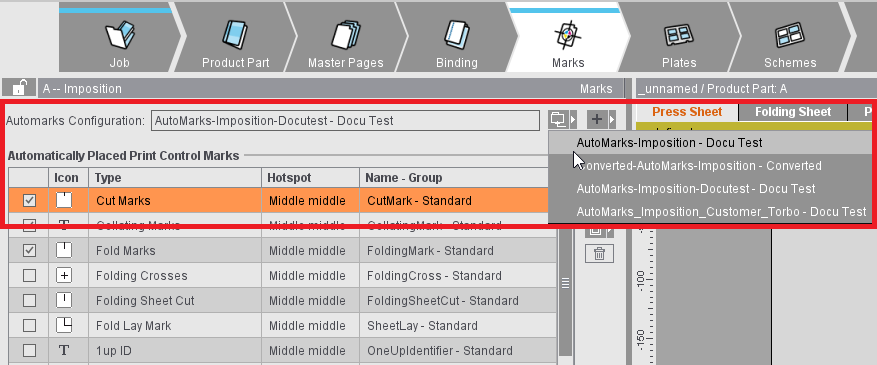
自動マーク設定での変更は、各ジョブだけに反映され、リソースには反映されません。ジョブ内部のリソースに、変更された設定が保存されます。ここから必要に応じてコピーし、新規設定としてリソースに挿入できます。リソースから変更された自動マーク設定は、「*」で標識されます。ジョブ内部の設定をリソースと同期する際、ジョブ内での意図しない変更を防ぐため、変更された設定は反映されません。
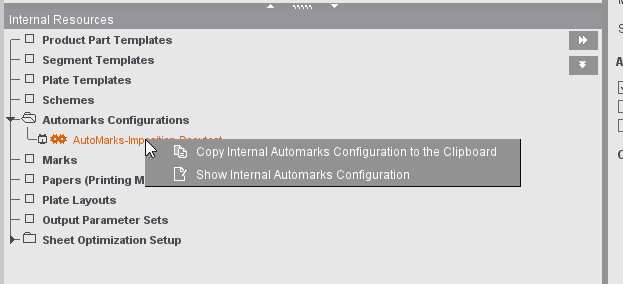
任意の数の折丁/ページラベルを定義できます。テーブル右横の以下のボタンでマークを編集できます:

|
プラスボタンで他の自動マーク設定を追加し、その使用方法をルールによってコントロールすることができます。ルールの使用を無効にすると、プラスボタンは表示されません。 |

|
[選択した自動マークをリソースから選ぶ]ボタンで、既存のマークをリソースのものと交換できます。 |

|
[他の折丁番号を追加]または[他のページラベルを追加]ボタンで、新しい折丁番号/ページラベルを定義します。 |

|
[削除]ボタンで、独自に作成した折丁番号を削除できます。 |
テーブルによって、既定パラメータと印刷コントロール要素の設定が見やすくなりました:
•無効になっているマークを選択すると、そのパラメータがテーブルの下に表示されます(編集はできません)。
•マークを有効化して選択すると、テーブルの下でパラメータを変更できます:
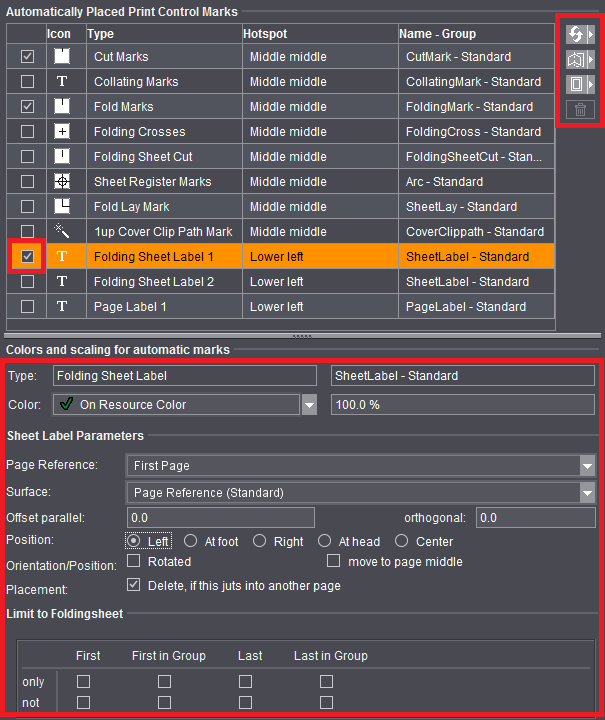
自動設定される断裁マークおよび折りマークは、マーク位置が基本的に明確であるため、最初は変更できません。グラフィックウィンドでこれらの要素を選択すると赤いフレームで囲まれます。グラフィックウィンドウで自動機能を確実にオフにすることによってのみ、マークが変更可能になり、黄色のフレームで囲まれます。詳細は自動断裁マークおよび折りマークの自動機能を参照してください。
他のすべてのタイプの自動配置マークは、グラフィックウィンドウで選択および変更できます。これらのマークは、赤色の選択フレームで表示されます。
注記:1アップIDは、付け合わせジョブまたはマルチシート最適化用の特殊なマークです。詳細は付け合わせジョブで用紙最適化を行うを参照してください。
断裁マークと折りマークを設定すると、プログラムは折り用紙/モンタージュブロック上のギャップが自動マークおよびページ裁ち落としにとって十分に大きいかどうかを常にチェックします。必要であれば、隣接ページにはみ出さないようにマークが削除され、裁ち落としが縮小されます。これは、表と裏の印刷に適用されます。
断裁マークと折りマークはこれ以降変更できなくなります。グラフィックウィンドでこれらの要素を選択すると赤いフレームで囲まれます。
特殊マスターページに対してカスタム裁ち落としが設定されている場合は、自動裁ち落とし調整は使用されません。特殊なケースとして、裁ち落としが隣接ページにはみ出す必要がある場合があります。カスタム裁ち落としを使用して特殊マスターページを作成すると、この操作を行うことができます([マスターページ]手順)。また、ページ/1アップインスペクタで[自動裁ち落とし調整]オプションをオフにすることもできます。
断裁マークはページに関連付けて設定され、[ページ/1アップインスペクタ]の[マーク]手順にリスト表示されます(ページ/1アップインスペクタも参照)。
折りマーク、折り十字、折り用紙断裁、折りレイマークおよび背標は、折り用紙に関係して設定され、[折り用紙インスペクタ]の[マーク]手順でリスト表示されます(折り用紙インスペクタ、マークも参照)。
自動配置される印刷コントロールマークは、折り用紙またはページごとに配置されます。ルールを使用して、ジョブ内の折り用紙ごとに異なる自動マーク設定を適用できます。表紙と中身に異なるマークとパラメータを適用したり、顧客ごとに異なるマーク設定を適用したりできます。
注記:現時点ではルールは、「面付け」モードの自動マーク設定に対してのみ作成できます。
[マーク]手順で、各自動マーク設定を使用したり、任意の数の自動マーク設定を製品部品に追加してルールを割り当てたりできます。あるいは、自動マーク設定の組み合わせを、独自のリソースとして[自動マーク設定]に保存することも可能です。
•折り用紙では、自動マーク設定のルールがリスト内の順序で評価されます。
•ルールに基づいていずれかの自動マーク設定が選択されると、後続の自動マーク設定はチェックされません。リスト内の順序は、リスト右横の矢印ボタンで変更できます。
•既存の自動マーク設定がすべて該当しない場合は、自動的に最後の自動マーク設定が使用されます。最後の自動マーク設定では通常、ルール評価は行われません。
•自動マーク設定のルールにルールが含まれない場合は、これが常に有効です。
右横のプラスボタンで、他の自動マーク設定をリストに追加できます。自動マーク設定にルールが割り当てられていない場合は、[ルール]カラムに黄色の警告三角形が表示されます。
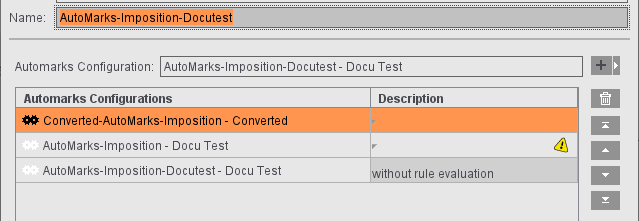
最後の自動マーク設定ではルール評価が行われません。最後の自動マーク設定は、その前のいずれの自動マーク設定も該当しない場合に使用されます。
自動マーク設定のテーブルの[説明]カラムに、自動マーク設定に関するユーザー固有のコメントを入力できます(ルールの説明など)。
[ルール]タブで、プラスボタンによってルールを追加します。現時点では以下のルールタイプが使用可能です:
•顧客:顧客名の部分ストリングを入力します。
その際、明確に割り当てが可能なテキストストリングを入力し、意図しない重複割り当てを回避してください。例:テキストストリング「Heidelberg」は、ルール評価時に、「Heidelberger Druckmaschinen」および「Stadt Heidelberg」、「Verein Heidelberger Tulpenzüchter」のすべてに該当する可能性があります。
•中身:ルールが有効/無効または表紙:ルールが有効/無効
典型的なケースは、中身に断裁マークを配置し、表紙には配置しない場合です。ここでは内容が矛盾しないように、どちらか1つのルールしか追加できません。両方のルールを追加して有効にすると、ルールが適用されません。
•ページ寸法-高さ:範囲で指定可能
•ページ寸法-幅:範囲で指定可能
•スキーム: スキーム名の部分ストリングを入力します。
•製本方法:製本方法名の部分ストリングを入力
既に使用されているルールをもう1回選択することはできません。プラスボタンでルールに条件を追加できます。ルール内では、個々の条件を「or」で結合します。異なるルールは「and」で結合します。
[自動マーク設定]タブと[ルール]タブは、自動マーク設定が少なくとも2個含まれていないと、表示されません。
ルール使用のオン/オフ
2つ目の自動マーク設定をプラスボタンで追加すると、ルール使用が有効になります。その際以下の確認質問が表示されます:
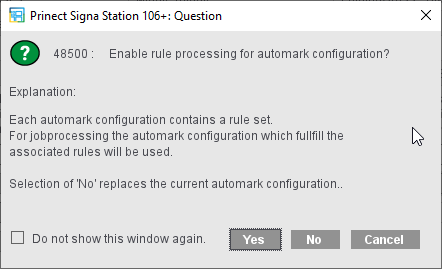
•「はい」-ルール使用をオンにします。選択した自動マーク設定がロードされ、テーブルに表示されます。
•「いいえ」-ルール使用をオンにしません。これまでの自動マーク設定が、選択した自動マーク設定で置換されます。
•「キャンセル」-何もアクションが実行されません。これまでの自動マーク設定が保持されます。
注記:メッセージは常に非表示にできます(「今後はこのメッセージを表示しない」)。すると、行った選択が今後はデフォルトで使用されます。つまり、「いいえ」と答えた場合は、エディタとジョブの[マーク]に、他の自動マーク設定を追加するためのプラスボタンが表示されません。プリファレンスの[一般]タブにある非表示メッセージのテーブルで、該当するメッセージを除外すると、他の自動マーク設定を追加するプラスボタンが再び表示されます。
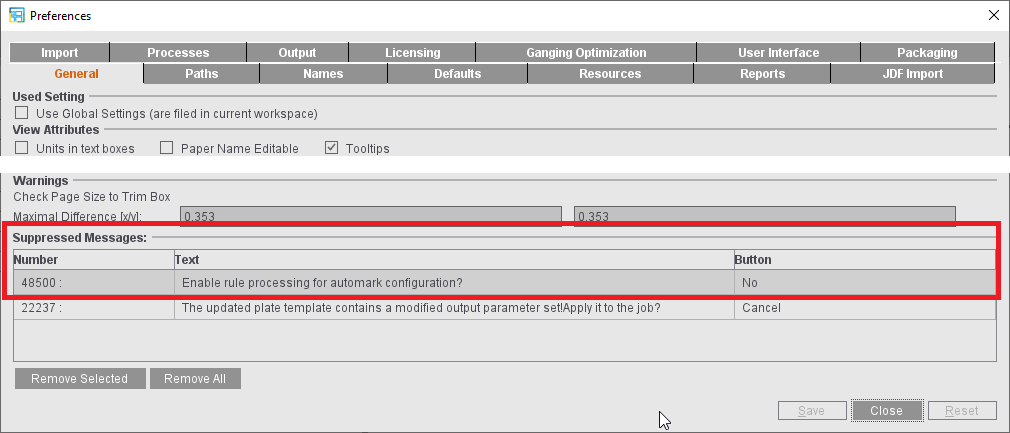
手動で設定されたマークは以下の規則に基づいて処理されます:
製品部品でレイアウト(ページサイズ、ギャップ、用紙サイズなど)を変更すると、すべての折り用紙と印刷用紙が再計算されます。この場合、手動で設定されたマークはすべて失われます。レイアウトは再計算されず、マークは他のタイプの変更(クリープのオン/オフ、ページ要素の位置など)と共に保存されます。
[マーク]手順では、自動配置されたマーク(上記参照)だけが選択可能です。[印刷用紙インスペクタ]、[折り用紙/モンタージュブロックインスペクタ]、および[ページ/1アップインスペクタ]で、手動マークを設定できます。
ここでは、マークを付けて印刷する分版を選択できます。現れるリストボックスでわかりやすく快適な操作ができます。
マークレイヤー
カラーコントロールバーなどが断裁マークや折りマーク、背標で隠れないように、これらをバックグラウンドに置することができます。
マークをフォアグラウンドまたはバックグラウンドに印刷するか、あるいはマークリソースで定義されたレイヤーに配置するか、選択できます。
拡大縮小
この機能によってマークのサイズを修正できます。通常は、幅のパーセント値に基づき、比例して拡大縮小されます。スペースの問題でテキストマークのテキストを圧縮するために、比例せずに拡大縮小する場合は、高さ欄の右横のボタンをクリックします。すると、高さと幅の固定リンクが解除され、拡大縮小で異なる数値を入力できます。

デジタル輪転機用のプレートテンプレートがあることが前提条件です。[分版]リストボックスから操作できます。
この自動マークは[モンタージュ]モードでのみ使用できます。デフォルトではマークは配置されません。
[面付け]モードでの折丁番号と同じく、モンタージュブロックの補足情報を提供するマークが必要とされます。
この自動マークは[モンタージュ]モードでのみ使用できます。デフォルトではマークは配置されません。
大裁ちマークは、モンタージュブロックの余白に配置されます。大裁ちマークが有効で、選択したモンタージュブロックに配置される場合は、間隔が余白の合計以上であるかもチェックされます。このチェックを行うことによって、ストップ機能を使って2つのモンタージュブロックを接合する際に、片方のモンタージュブロックの大裁ちマークがもう片方のモンタージュブロックの内容を切り取らないようにします。問題がある場合は、[間隔]のテキストボックスに三角形の警告マークが表示されます。テキストボックスのツールチップでもこの問題点が指摘されます。
CADモンタージュブロックで大裁ちマークを使用する場合、これが他のページにはみ出すことがあります(CADモンタージュブロックに輪郭性がない場合など)。しかし、モンタージュブロックの大裁ちには、大裁ちマークが必要です。
大裁ちマークを削除するか保持するかは、「他のページにはみ出す場合は削除」オプションで定義します。
自動マークは、[面付け]および[モンタージュ]、[パッケージ]の各モードで使用できます。デフォルトではマークは配置されません。
[1upカバーマーク]のマークによって、自動的に、すべてのページ/1upに「CoverClippathマーク」が配置されます。そのため、[背景]に設定されているマークは、ページ/1up内容にはみ出したり、裁ち落としボックス(Bleed Box)の白い部分と重なったりすることはできません。
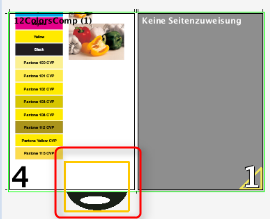
背標により、折り用紙が正確な順序でまとめられたかをチェックできます。
背標を使用する場合は、デフォルトのマークであるCollatingMark(長さ約11 mm、幅約1mmで、相応の折り用紙番号を含む線)を使用できます。ただし、独自に作成したマークなど、どんなマークでもこのジョブに使用できます。
•位置: 背側 - 地側 - 外側 - 天側 - 最終ページ
ここでは、最も外側のページのどちら側に背標を指定するかを選択します。
マークを、折りブロックの「最終ページ」に関連付けて配置することも可能になりました。
デフォルトは「背側」です(最初のページの左端)。
•間隔:自動 - 定義
ここでは、用紙ごとに背標をずらす間隔を選択することができます。[自動]を選択すると、間隔は方向と回転に基づいて、倍率をかけないマークの高さまたは幅に調整されます。間隔を独自に定義することもできます。
•範囲: 自動 - 開始: 終了:
ここでは、リファレンス側の背標の開始位置と終了位置を定義できます。0から始めて、ページの高さと幅を範囲とみなす場合は、[自動]を選択します。
•方向:上向き-下向き-逆V字-V字
一般に、最初のページと最後のページの間の折りに太い罫線が印刷され、これを完成した折り用紙の背で確認することができます。最初の背標は、最初の折り用紙の一番上にあります。後続の用紙では罫線が線の長さの分だけずれ、本を正確に完全にまとめると、各罫線は等間隔の階段状になります。この階段は上向きでも下向きでもかまいません。背標は、逆V字の場合は上向き-下向きになり、V字の場合は下向き-上向きになります。
注記:[上向き]を選択した場合、配置は必ず「背側」から開始されます。
•背標グループ: ページ端に別のマーク
背標グループの番号が、ページ端にも配置されます。位置は選択できます。
説明:
背標グループ(CollatingMarkExtension)は、通常の背標(CollatingMark)の拡張です。これは補足的な識別に役立ち、出来上がる折丁の情報をもたらします。
注記:
背標グループは折り用紙グループ([スキーム>すべての折り用紙]手順)に依存しない点に注意してください。
·可変の高さ
背標グループ(折丁)ごとに、異なるマーク高さを定義できます。
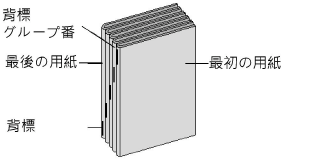
•特殊なケース:複数ページ
背標は通常、折り用紙の最初のページ(デフォルト)または最後のページだけに配置されます。このオプションを使えば、同じ背標を、折り用紙のすべての偶数または奇数ページに配置できます。偶数か奇数かは「最後のページ」オプションによって決まります:このオプションを選択すると、背標が折り用紙の最後のページに配置されます。
「特殊なケース:複数ページ」と「最後のページ」がどちらも選択されていない:

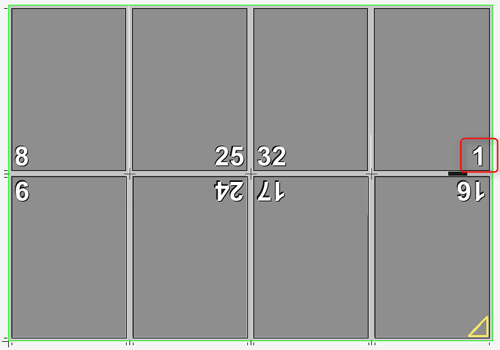
「特殊なケース:複数ページ」が選択され、「最後のページ」は選択されていない:

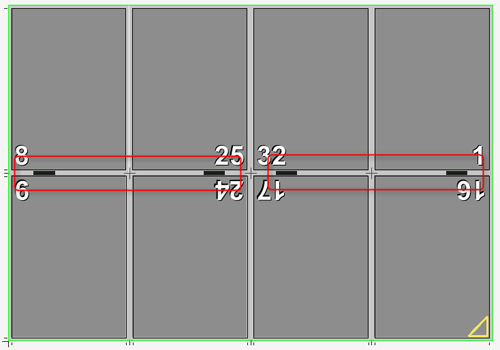
「特殊なケース:複数ページ」および「最後のページ」が選択されている:

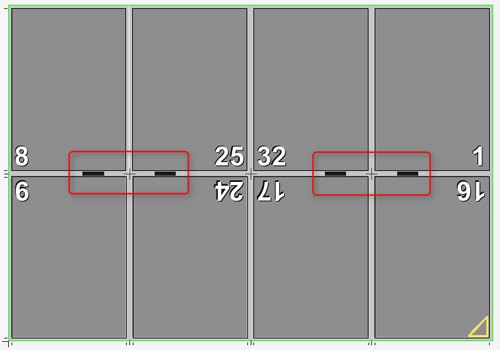
背標を180度回転させて配置します。
折丁番号を配置します。
[基準]
様々なページ基準方式以外に、折丁番号を折り用紙を基準に配置することもできます。情報が折りプロセス後に読み込まれる場合は、マークのページ基準で十分です。ただし新しい折りスキームは、フィーダで既にバーコードリーダーが装備されているため、まだ折られていない用紙にも適切なマークを配置できる必要があります。このために、「基準」として「折り用紙」を選択します。
[位置]
「基準」として「折り用紙」を選択したら、どの辺にマークを配置するかも定義できます。基準値は、「接する辺」(折り機のコンタクトレールに接する折り用紙の辺)または「進入する辺」(折り機に進入する折り用紙の辺)です。選択した辺またはそれと向かい合う辺に、配置できます。マークは、折り用紙の中央に配置することも可能です(「中央」)。
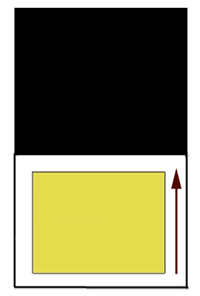
接する辺を決定する際は、折り機での最初の折りがバックル折りで、Y方向に折られるものとします。通常はこれが該当します。相応に、接する角と使用するスキームの折り規則によって、接する辺が決まります。
[面]
自動化のためには、折丁/モンタージュブロック番号が配置される面を、ページとの関連だけでなく、直に定義できることが有意義です。面の選択肢として以下の4つがあります:
•ページ基準(標準)または折り手順(標準)
•表面のみ
•裏面のみ
•両面
「ページ関連」は標準設定です。折丁番号は、ページの関係性に基づく面に配置されます。その際、面は表面または裏面に限らず、使用されるスキームによって変わります。例えば、ページ関連として「最も内側のページ」を選択すると、折丁番号は、ページ2の裏面に配置されます。他の3つの選択肢(表面のみ、裏面のみ、両面)の場合は、折丁/モンタージュブロック番号が配置される面を指定できます。
[オフセット]
折丁番号を選択した辺に平行に、または辺から離れる/近づく方向に移動させるか、どの程度移動させるかを指定できます。
方向/位置:
「回転」オプションでは、折丁番号が180度回転されます。位置「中央」を選択すると、向きで「回転」の代わりに角度を設定できます。現時点では、0°、90°、180°、270°の角度が選択できます。回転はマークのホットスポットを基準に実行されます。マークをその中心で回転させる場合は、ホットスポット「中央の中心」が必要です。
[ページ中央](ページ基準の場合)
[ページ中央]オプションを有効にし、ページ基準とマークのホットスポットを選択すると、折丁番号をページに対して中央になるように背に自動配置できます。この方法によって、6または8ページの表紙にも、折丁番号を正しく配置できます。
[折り用紙の中央](折り用紙基準の場合)
折丁番号が、選択した辺の中央に配置されます。[位置]で「中央」を選択すると、このオプションはなくなります。
[配置 > 折丁番号が他のページにはみ出す場合これを削除」
折り用紙が互いに密接して隣り合う場合、折丁番号が他のページにはみ出して、一緒に印刷されてしまう可能性があります。このオプションを有効にすると、マークのクリップパスが他のページのクリップパスとぶつかる場合に、マークが削除されます。折り用紙の移動などによって、再びマークのスペースが十分に確保されたら、元の折丁番号がまた表示されます。
折丁番号をすべての折り用紙に配置したくない場合は、このセクションで必要に合わせて設定できます。設定は、グループごとにテーブルでオプションを選択するか、 または[折り用紙を限定/折り用紙を除外]のいずれかで折り用紙を指定して行います。その際、出力を特定の折り用紙に制限するか、または特定の折り用紙を除外するかのどちらかを選ぶ必要があります。複数の折り用紙を指定したり(セミコロンまたはコンマで区切る。例:「1;3」)、範囲を指定したり(例:「1-3」)できます。
例:
•「折り用紙を限定」オプションを有効にし、「1」を入力:折丁番号が、最初の折り用紙だけに表示されます。
•「折り用紙を限定」オプションを有効にし、テキストボックは空欄:折丁番号はどの用紙にも表示されません。
•「折り用紙を除外」オプションを有効にし、「1」を入力:最初の折り用紙には折丁番号が表示されませんが、折り用紙2、3、4...には表示されます。
•「折り用紙を除外」オプションを有効にし、テキストボックスは空欄:折丁番号がすべての折り用紙に表示されます。
ページラベル(「面付け」モード)/アップ番号 (「モンタージュ」モード)
自動配置される印刷コントロールマークは、折丁番号と同じで、ProofColorでページに直接配置される、ページ固有の情報です;任意の数のページラベルまたはアップ番号を作成できます。
1個のラベルを選択すると、これが各ページに配置されます。ラベルを配置するために、ページの基準点と、基準点に相対的な位置を指定します。また、回転(0°, 90°, 180°, 270°)も設定できます。配置は左ページのみまたは右ページのみに制限できます。マークのクリップパスが他のページのクリップパスとぶつかる場合、「他のページにはみ出す場合は削除」オプションを有効にしていれば、ラベルが削除されます。
ページラベルも、自動的にページ外に配置できます。このオプションを有効にすると、手動修正は不要になり、X/Y方向の入力欄は無効化されます。向きは、引き続き個別に指定できます。
表面および裏面用それぞれ2つの折丁レイマークは、オフセット印刷および製本において以下のように役立ちます:
1枚目の印刷後に以下の情報が自動的に分かります:
•配置面が正しいか(A面またはB面)。
•印刷されたどの面が印刷済みパレットで上になるか(折り工程の前にパレットを反転させる手間が省ける)。
折丁レイマークは通常、スキームの定義に従って配置されます。これは通常は裏面です。
「向かい合わせの面に追加の折丁レイマークを配置」オプションで、向かい合わせの面に折丁レイマークが追加で配置されます。これは通常は表面です。「折りたたみ方法を表面に適用」スキームを選択すると、折丁レイマークが表面に、追加の折長レイマークが裏面に配置されます。
追加の折丁レイマークは、折丁レイマークを選択する際に定義します。
[ページとの間隔]:ページとの間隔は、デフォルトで「0.3」= 3 mmに設定されています。これにより、折丁レイマークが紙の外に出る場合は、間隔を変更して折丁レイマークを断裁される辺に近づけ、裁ち落とし内に配置されるようにします。
クリープ時の固定断裁マーク
断裁マークは、クリープ時には移動されません。プルーフカラーレイヤーに関連し、プルーフのチェックが向上します。
背の断裁マークが、特別に作成された折りマークに重なる、あるいは他の理由からポストプレスで邪魔になる場合は、この機能を使って断裁マークが外側だけで保持されるよう設定できます。例外:マークを非表示にする辺が折り用紙の外にある場合は、ここで断裁される可能性があり断裁マークが必要なので、マークは非表示になりません。
ジョブで、すべての断裁マークを非表示にするか、あるいは内側の断裁マークだけを非表示にするか、選択できます。例えば、外側の断裁マークが必要な場合は、内側の断裁マークによって「フラッシュ」が発生する可能性があります。
例:
表紙の生産では、断裁マークをすべての角に配置することが有意義です。これは例えば、表紙の背が別のページとしてではなく、ギャップによって作成される場合が該当します。この場合は、ページ上部に断裁マークを配置します(これらがページを指定)。ページ間の断裁マークは、断裁時にフラッシュの原因となるため、望ましくありません。このようなケースでは、ジョブの[マーク]で、断裁マークの「背の断裁マークを非表示にする」オプションを「内側のみ」と併せて有効にできます。
(1): 外側(4)および内側(5)の断裁マークが出力されます。
(2): 背のすべての断裁マークが非表示になります。
(3): 背の内側の断裁マークだけが、フラッシュを回避するために非表示になります。外側の断裁マークは保持されます。
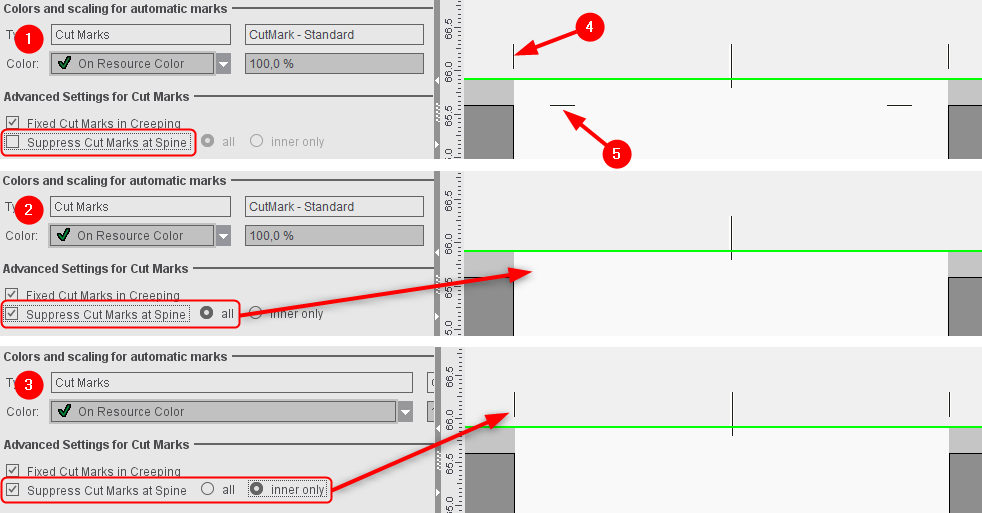
この機能を頻繁に使用する場合は、プリファレンスの[デフォルト値]で、機能をデフォルトで有効に設定することを推奨します。機能はいつでも、個々のケースに応じて[マーク]手順で無効にできます。
すべての角に断裁マーク
[面付け]および[自動面付け]の作業モードに対応しています。
折り用紙に十分なスペースがある場合、断裁マークは「内側」のページの端でも設定できます。
折丁番号の場合と同じように、その他すべての自動印刷コントロール要素(断裁マークなど)の出力を、特定の折り用紙に制限したり、特定の折り用紙を除外したりできます([指定折り用紙に制限]も参照)。折丁番号と異なり、その他の自動マークでは、グループごとに設定を行うことはできず、折り用紙を正確に指定する必要があります。その際、複数の折り用紙(「1;3」など)または範囲(「1-3」など)を指定できます。
例:
•「折り用紙を限定」オプションを有効にし、「1;3」を入力:マークが、最初と3番目の折り用紙だけに表示されます。
•「折り用紙を限定」オプションを有効にし、テキストボックスは空欄:マークはどの折り用紙にも表示されません。